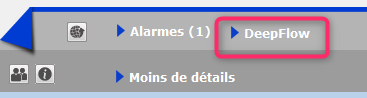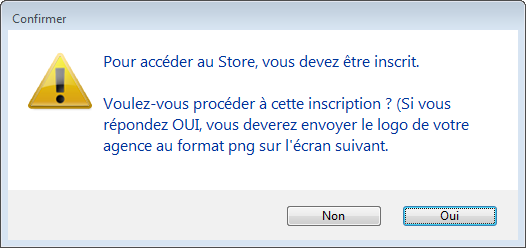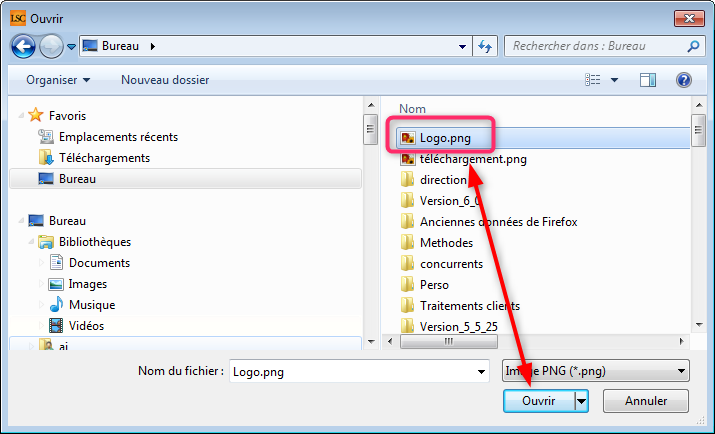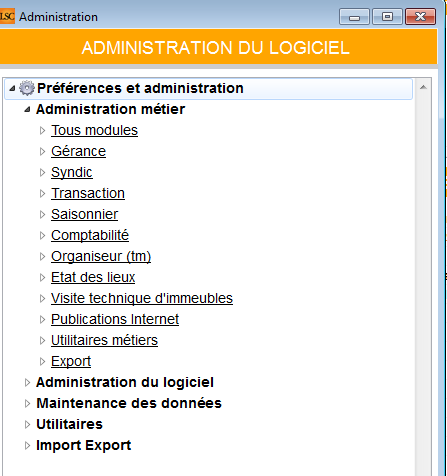Diffuser cette annonce sur internet…
Cette indication permet de définir si le lot doit être publié ou non. Vous ne pouvez cocher cette case que si une Référence Internet est définie
…dans la catégorie
Ce pop-up est estimé par défaut en fonction du critère 1 du lot (onglet Lot).
- Il est modifiable à ce niveau, mais sera mis à jour à chaque modification de ce critère en page 1.
A savoir : les seules valeurs autorisées sur Internet sont celles définies par le pop-up Internet (non modifiables). Si le type n’est pas autorisé sur Internet, le lot est publié dans la catégorie Autres.
Visible par…
Laissez “par tout public”. Les autres rubriques ne sont plus utilisées.
Référence Internet
Permet d’indiquer la référence du bien sur Internet
- un clic sur la flèche orange permet d’en attribuer une automatiquement.
Choisir la diffusion du lot
Cette rubrique vous permet de cocher les portails vers lesquels vous désirez publier le lot
Date de parution
Affiche la date de votre 1ère publication pour ce lot.
Date de mise à jour
Affiche les mises à jour successives du lot
Localisation internet
Un clic sur la petite flèche orange vous affiche un tableau qui offre de nombreuses possibilités de localisation du bien.
Localisation par le public
Quatre options vous sont données à ce niveau
- Le centre de la commune du lot
- Le centre d’une autre commune
- L’adresse du lot
- Autre adresse
- Vous pouvez donc être très précis (mandat exclusif) ou rester vague (mandat partagé) quand à la localisation de votre bien à vendre ou à louer.
Localisation confidentielle (usage interne, inter-agences, etc…)
Ces zones sont destinées à permettre de localiser précisément le lot sur Internet par l’intermédiaire d’une recherche cartographique. Vous devez saisir la latitude et la longitude.
Bouton Vérifier
Vous donne la possibilité d’afficher et de vérifier sur « Google Maps » la localisation de votre lot.
Secteur géographique
Zone de saisie libre
Comptes PagesImmo
Vous définissez ici si le lot doit être publié avec un compte auxiliaire dans le cas d’une gestion multi-comptes.
- Si aucun compte auxiliaire n’est indiqué ici le lot sera publié avec le compte par défaut.
Catégorie publication
Menu déroulant vous permettant de définir le caractère « particulier » du lot et le faire ressortir quand il sera publié.
Exemples: « A saisir », « demeure de charme » etc…
Remplace l’ancienne rubrique « coup de cœur »
Titre et descriptif de l’annonce
Vous pouvez définir 4 zones publicitaires différentes :
Et destinée à la publication Internet et aux fiches descriptives que vous donnerez à vos prospects
Et destinée aux affichettes vitrines créées via le menu impression.
Destinée aux parutions publicitaires ; elle peut faire mention d’abréviations de façon à gagner en place sur les annonces publiées.
+ Les deux dernières zones sont limitées à 255 caractères. Si vous tapez un nombre de caractères supérieur, le texte entier s’affichera en rouge. Pour vous repérer, le nombre de caractères est inscrit en dessous du tableau.
+ Les flèches orange disponibles au niveau des zones Vitrine et Parution permettant la recopie du texte « Général ».
+ Il faut savoir qu’en plus du titre de l’annonce, seules les 3 premières lignes du descriptif apparaîtront sur le site internet, lorsque les lots sont demandés sous forme de liste rapide à l’écran. Il est donc judicieux de placer les mots-clés dès les premières lignes, puis de donner les précisions par la suite.
Destiné à la location afin de pouvoir distinguer pour un même lot une annonce de location d’une annonce “vente”
+ Lors de la publication PagesIMMO, (Module Gérance et Saisonnier), c’est ce descriptif qui est envoyé.
+ Si ces zones ne sont pas renseignées, c’est le descriptif “Générale” qui est envoyé.
Version US
Permet de définir un descriptif en Anglais de votre lot. Ce descriptif sera transmis aux serveurs Internet auxquels vous êtes liés et qui traitent ce type d’information.
- Disponible avec les annonces « générale », “vitrine” et “générale location”
Version DE
Permet de définir un descriptif en Allemand de votre lot. Ce descriptif sera transmis aux serveurs Internet auxquels vous êtes liés et qui traitent ce type d’information.
Disponible avec les annonces « générale », “vitrine” et “générale location”.
- Disponible avec les annonces « générale », “vitrine” et “générale location”
DEEPFLOW
Ce bouton, présent dans la vague, est un lien vers un logiciel d’aide à la rédaction de vos annonces publicitaires, que ce soit pour la location ou la vente.
En fonction des informations saisies sur votre lot (critères, qualifications, surfaces, etc..), une proposition de texte vous est faite en quelques secondes… L’intelligence artificielle est en marche…
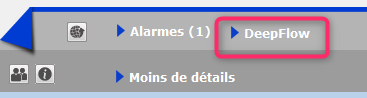
Comment cela marche t-il exactement ?
A\ inscription et souscription sur notre Store
D’abord, vous devez créer un compte au niveau de notre store…par un simple clic sur ce bouton présent sur l’écran d’accueil. Lors de votre premier essai, l’écran ci-contre s’affichera et vous proposera de vous inscrire
Répondez OUI pour afficher l’écran vous demandant d’envoyer le logo de votre agence … au format PNG
La transmission de votre logo ouvrira le store dans votre navigateur et vous confirmera immédiatement votre inscription.
Deepflow est l’un des produits proposé par le Store, vous devez y souscrire (29 $ canadiens / mois ou 290 $ canadiens / an) pour un nombre d’annonces illimité.
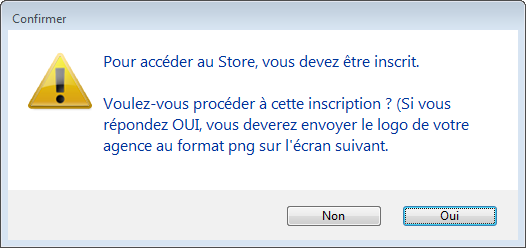
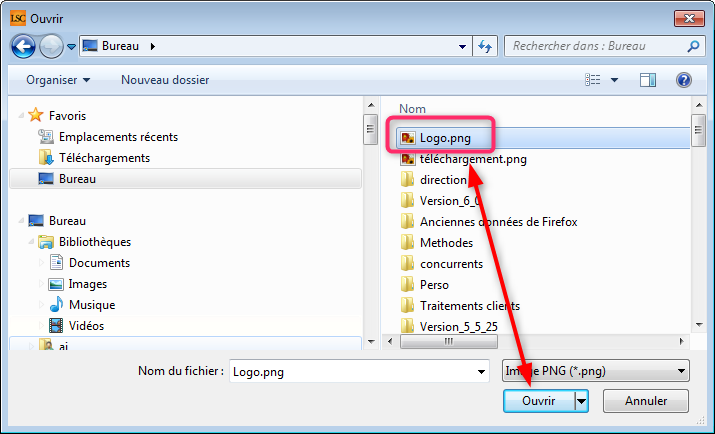
B\ Application dans LSC…
C’est simple… Sur LSC, cliquez sur le bouton Deepflow et … attendez le résultat
Démonstration par l’exemple : dans notre fichier de démonstration, le lot APT DEMO, situé à Chamonix, possède actuellement la description suivante, écrite par nos soins
Description d’origine : dans une demeure 1930, cet apartement est situé au deuxième étage. Exposé plein sud, il bénéficie de prestations de qualité. Un environnement arboré et un parking.
2 chambres et un séjour de 25 M2. La cuisine possède un accès sur une petite terrasse.
Deepflow…pour une location
Titre proposé : Appartement neuf à louer à Chamonix-Mont-Blanc hors agglomération
Description réduite : Quartier hors agglomération dans la ville de Chamonix-Mont-Blanc, petite annonce immobilière pour un appartement à la surface immense pour un T1 bénéficiant d’un jardin.
Description détaillée : Sur le secteur de hors agglomération sur la ville de Chamonix-Mont-Blanc, petite annonce pour la location de cet appartement doté de 2 chambres et d’un agréable extérieur. L’appartement est formé de 2 chambres, une salle d’eau et un espace cuisine. La surface plancher intérieure mesure autour de 150m². Il s’agit d’une habitation neuve, personne n’y ayant encore habité. La construction date de 2017. Le logement se trouve au étage. Pour ce qui est du diagnostic de performance énergétique, il indique une valeur entre 151 et 230 KWh par m² annuels (lettre E). Pour profiter de l’extérieur, vous disposerez d’un jardin mesurant 14m², ce qui amène la superficie à vivre à 164m². La propriété s’accompagne d’au moins une place de parking. Pour de belles promenades, Les Gaillands est à moins de 230 mètres. La proximité avec l’arrêt de bus Pélerins Stade à moins de 230 mètres à pied est pratique. Pour ce qui est du coût du loyer demandé, il s’élève à 1 500 euros dont 150 € de charges locatives de copropriété.
Deepflow…pour une vente
Titre proposé : Appartement pour investir à Chamonix-Mont-Blanc hors agglomération
Description réduite : Investissez sereinement avec un appartement aux dimensions immenses pour un T1 ayant un jardin secteur hors agglomération sur la ville de Chamonix-Mont-Blanc. Dans un beau programme tout neuf dont la construction s’est achevée en 2017.
Description détaillée : Réaliser un investissement avec un appartement aux dimensions remarquables pour un T1 s’accompagnant d’un terrain extérieur facile à financer et parfait pour un bon placement immobilier dans le secteur de hors agglomération sur la ville de Chamonix-Mont-Blanc. Dans un nouvel ensemble immobilier neuf de qualité dont la construction s’est achevée en 2017. Totalisant 150m², l’espace intérieur est formé d’un espace cuisine, un espace nuit comprenant 2 chambres et une salle d’eau. Il s’agit d’un appartement au niveau. L’achèvement de la construction remonte à 2017. Il s’agit d’une habitation neuve, personne n’y ayant encore habité. Dehors, le logement s’accompagne d’un jardin d’une surface de 14m² pour déjeuner au soleil, ce qui amène la superficie de l’ensemble à 164m². Il vous fait profiter d’une place de parking privative pour garer sa voiture. La proximité avec l’arrêt de bus Pélerins Stade à 3 minutes à pied est pratique. Pour faire du sport en extérieur, Les Gaillands se trouve à 260 mètres en voiture. Prix minimum dans le cadre de cet ensemble neuf : 240 000 €.
 indique un menu avec un choix multiple
indique un menu avec un choix multiple indique un bouton simple
indique un bouton simple![]() .
.